DST_H.323_MCS_4000操作培训手册
DS-4000HC、HCS、HC+、HF、MD卡的Windows编程指南V4.2

海康威视DS-4000HC、HCS、HC+、HF、MD系列板卡SDK说明书(For Windows 2000/XP)Version 4.22006-07-26目录1.板卡介绍篇 (5)2.SDK版本更新说明篇 (6)3.SDK数据类型及数据结构定义篇 (13)4.SDK使用的错误代号定义及说明篇 (15)5.SDK函数篇 (16)5.1 API函数调用顺序 (16)5.2板卡初始化及卸载 (18)5001. 初始化DSP:InitDSPs() (18)5002. 卸载DSP:DeInitDSPs() (18)5.3通道打开及关闭 (18)5003. 打开通道:ChannelOpen() (18)5004. 关闭通道:ChannelClose() (18)5.4取得板卡相关信息 (18)5005. 获取总的编码通道个数:GetTotalChannels() (18)5006. 获取系统内正确安装的编码通道个数:GetTotalDSPs() (19)5007. 获取系统中板卡的个数:GetBoardCount() (19)5008. 获取系统中DSP个数:GetDspCount() (19)5009. 获取板卡的详细信息:GetBoardDetail() (19)5010. 获取DSP的详细信息:GetDspDetail() (19)5011. 获取系统中所有的编码通道个数:GetEncodeChannelCount() (20)5012. 获取系统中所有的解码通道个数:GetDecodeChannelCount() (20)5013. 获取系统中所有显示通道(视频输出)个数:GetDisplayChannelCount() (20)5014. 获取板卡的型号和序列号:GetBoardInfo() (20)5015. 获取板卡的特殊功能信息:GetCapability() (21)5.5设置视频预览模式及启停视频预览 (21)5016. 设置视频预览模式:SetPreviewOverlayMode() (21)5017. 启动视频图像预览:StartVideoPreview() (22)5018. 停止视频图像预览:StopVideoPreview() (22)5.6设置及获取视频参数 (22)5019. 设置视频参数:SetVideoPara() (22)5020. 获取视频参数:GetVideoPara() (22)5.7获取SDK信息 (23)5021. 获取SDK版本号:GetSDKVersion() (23)5022. 获取SDK及DSP错误报告:GetLastErrorNum() (23)5.8设置及获取编码流类型 (23)5023. 设置主通道编码流类型:SetStreamType() (23)5024. 获取主通道编码流类型:GetStreamType() (23)5025. 设置子通道编码流类型:SetSubStreamType() (24)5026. 获取子通道编码流类型:GetSubStreamType () (24)5.9启动及停止录像 (24)5027. 启动主通道数据截取:StartVideoCapture() (24)5028. 停止主通道数据截取:StopVideoCapture() (24)5029. 启动子通道数据截取:StartSubVideoCapture() (24)5030. 停止子通道数据截取:StopSubVideoCapture() (24)5.10编码数据流的读取 (25)5031. 注册数据流直接读取回调:RegisterStreamDirectReadCallback() (25)5032. 设定读消息阀值:SetupNotifyThreshold() (25)5033. 注册读取码流消息函数:RegisterMessageNotifyHandle() (25)5034. 读取音视频数据流函数:ReadStreamData() (25)5035. 另一个注册数据流读取函数:RegisterStreamReadCallback() (26)5.11设置编码图像质量及编码帧结构、帧率 (26)5036. 设置图像质量:SetDefaultQuant() (26)5037. 设置编码帧结构、帧率:SetIBPMode() (26)5.12设置编码的分辨率格式 (27)5038. 设置主通道的编码分辨率格式:SetEncoderPictureFormat() (27)5039. 设置子通道的编码分辨率格式:SetSubEncoderPictureFormat() (27)5.13设置码流及码流控制模式 (27)5040. 设置码流的最大比特率:SetupBitrateControl() (27)5041. 设置码流控制模式:SetBitrateControlMode() (27)5.14设置Overlay关键色及恢复Overlay表面 (28)5042. 设置Overlay关键色:SetOverlayColorKey() (28)5043. 恢复Overlay表面:RestoreOverlay() (28)5.15设置及获取视频信号制式、状况、视频信号输入位置调整 (28)5044. 设置视频标准:SetVideoStandard() (28)5045. 设置默认的视频制式:SetDefaultVideoStandard() (28)5046. 设置视频信号的灵敏度:SetVideoDetectPrecision() (28)5047. 获取视频信号输入情况:GetVideoSignal() (29)5048. 调整视频信号输入位置:SetInputVideoPosition() (29)5.16设置OSD、LOGO及视频遮挡 (29)5049. 设置OSD显示模式:SetOsdDisplayMode() (29)5050. 设置OSD显示模式(扩展):SetOsdDisplayModeEx () (30)5051. 设置OSD显示与否:SetOsd() (31)5052. 设置OSD时间(用于网络校时):SetupDateTime() (31)5053. 将24位bmp 文件转成yuv格式的数据:LoadYUVFromBmpFile() (31)5054. 设置LOGO图像位置及数据:SetLogo() (32)5055. 设置LOGO显示模式:SetLogoDisplayMode() (32)5056. 停止LOGO显示:StopLogo() (32)5057. 设置屏幕遮挡:SetupMask() (32)5058. 停止屏幕遮挡:StopMask() (32)5.17 Offscreen方式预览时的画图回调函数 (33)5059. 注册画图回调函数:RegisterDrawFun() (33)5060. 停止画图回调函数:StopRegisterDrawFun() (33)5.18移动侦测 (33)5061. 设置移动侦测灵敏度:AdjustMotionDetectPrecision() (33)5062. 设置移动侦测区域及个数:SetupMotionDetection() (34)5063. 启动移动侦测:StartMotionDetection() (34)5064. 移动侦测分析:MotionAnalyzer() (34)5065. 停止移动侦测:StopMotionDetection() (34)5066. 设置移动侦测(扩展):SetupMotionDetectionEx() (34)5.19设置现场音频监听及获取现场声音音量幅度 (35)5067. 设置现场声音监听与否:SetAudioPreview() (35)5068. 获取现场声音音量幅度:GetSoundLevel() (36)5.20启动及停止获取原始图像数据流 (36)5069. 注册获取原始图像数据流的回调函数:RegisterImageStreamCallback() (36)5070. 启动及停止获取原始图像数据流:SetImageStream() (36)5.21抓图及图像保存函数 (36)5071. 获取原始图像:GetOriginalImage() (36)5072. 图像保存:SaveYUVToBmpFile() (37)5073. 抓取JPEG格式图像:GetJpegImage() (37)5.22 双编码 (37)5074. 主通道及子通道的切换:SetupSubChannel() (37)5075. 获取双编码时的数据流类型:GetSubChannelStreamType() (37)5.23获取帧统计信息 (38)5076. 获取帧统计信息:GetFramesStatistics() (38)5.24强制设定I帧 (38)5077. 强制设定I帧:CaptureIFrame() (38)5.25设置反隔行变换及强度 (38)5078. 设置反隔行变换与否及反隔行强度:SetDeInterlace() (38)5.26复位DSP (39)5079. 复位DSP:ResetDSP () (39)5.27 设置看门狗 (39)5080. 设置看门狗:SetWatchDog() (39)5.28 MD卡:设置视频输出通道的视频制式 (39)5081. 设置视频输出通道的视频制式:SetDisplayStandard() (39)5.29 MD卡:设置、改变、填充、清空显示区域 (40)5082. 设置显示通道的区域个数及参数:SetDisplayRegion() (40)5083. 改变某个显示区域的位置:SetDisplayRegionPosition() (40)5084. 用自定义的图像填充显示区域:FillDisplayRegion() (41)5085. 清空显示区域:ClearDisplayRegion() (41)5.30 MD卡:设置编码通道的视频外部输出(矩阵输出) (41)5086. 设置编码通道的视频外部输出(矩阵输出):SetEncoderVideoExtOutput() (41)5.31 MD卡:设置解码音视频输出 (42)5087. 设置解码通道的音频输出:SetDecoderAudioOutput() (42)5088. 设置解码通道的视频输出(MD卡内部输出):SetDecoderVideoOutput() (42)5089. 设置解码通道的视频外部输出(矩阵输出):SetDecoderVideoExtOutput() (42)5.32 码流CRC校验 (43)5090. 设置主通道的CRC校验:SetChannelStreamCRC () (43)5091. 设置子通道的CRC校验:SetSubChannelStreamCRC () (43)1.板卡介绍篇海康威视DS-4000HC是面向数字监控行业而推出的专用板卡,采用了高性能的视频压缩技术标准H.264及OggV orbis(相当于G.722)的音频编码标准,完全依靠硬件实现了视频及音频的实时编码(CIF格式25帧PAL / 30帧NTSC)并精确同步,实现了动态码率、可控帧率、帧模式选择、动态图像质量控制,音频预览、视频丢失报警、能独立调整各通道参数,性能稳定而且可靠。
海康监控软件4000操作说明

网络视频监控软件-4000操作说明目录一设备管理1.1 列表树配置 41.2 添加设备的操作 51.3 通道的配置 8二图像预览2.1非轮循预览 92.2按节点播放 92.3结束播放 10三云台控制3.1 485参数设置 113.2 云台控制 123.3 方向控制 12四录像和回放4.1 录像 134.2 客户端本地录像 134.3 集中存储服务器录像配置 144.4 NVR服务器的添加 14五维护管理5.1 本地配置 155.2 日志管理 165.3 日志查询 165.4 用户管理 185.5 用户的添加、删除 19一设备管理使用软件进行操作前,需要先对设备进行添加和配置操作。
点击标签栏标签进入配置模式,点击右侧导航栏“设备管理”项即可进入设备管理的界面。
1.1 列表树配置软件初始运行时,列表树里默认为空,右键点击列表树任意空白处可进行区域的添加。
在区域名称栏中填写名称后点击确定即可向列表树中添加一个区域,并且由于本次添加的区域为首个区域,因此该区域不存在上级区域,因此上级区域名称栏中为空。
区域添加完成后,右键点击区域节点,可选择进行子区域、设备和流媒体的添加操作。
注:区域名称中头尾的换行、空格、TAB字符将被自动去除。
区域名称不能为空,不能含有字符“%”、“'”和“%”(不包含左右引号“和”)。
注:添加了一个区域后,该区域自动进入选中状态,此时在列表树中的空白区域右键点击无效。
中性发布版最多支持50个区域。
注意:如果删除区域下包含有其他区域、流媒体、设备或者通道,则删除操作不仅会删除选中的区域,而且会删除该区域下所有的区域、流媒体、设备或者通道;若该区域下有通道正在预览或录像,将会给出警告信息。
右键点击添加的区域,弹出区域管理菜单。
选择“添加区域”,可进行子区域的添加。
选择“删除节点”将删除处于选中状态下的区域。
双击选中的区域节点,弹出“修改区域信息”菜单,可进行区域名称的修改。
1.2 添加设备的操作右键点击添加的区域,弹出区域管理菜单,选择“添加设备”。
DS4000存储操作手册 V1.2 final.
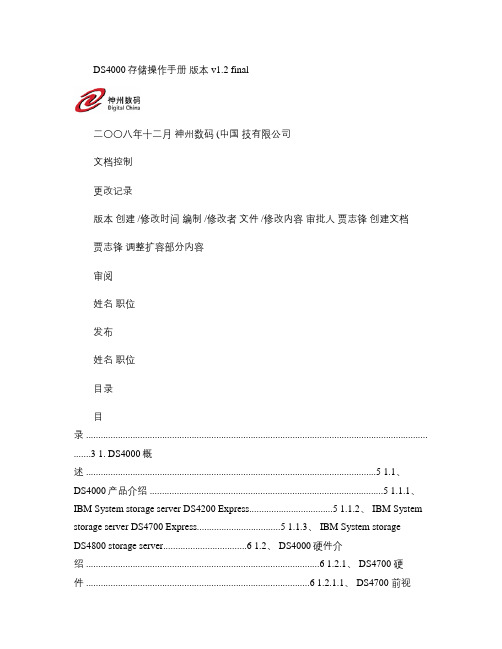
DS4000存储操作手册版本 v1.2 final二〇〇八年十二月神州数码 (中国技有限公司文档控制更改记录版本创建 /修改时间编制 /修改者文件 /修改内容审批人贾志锋创建文档贾志锋调整扩容部分内容审阅姓名职位发布姓名职位目录目录 ........................................................................................................................................... .......3 1. DS4000概述 ......................................................................................................................5 1.1、DS4000产品介绍 ...............................................................................................5 1.1.1、IBM System storage server DS4200 Express..................................5 1.1.2、 IBM System storage server DS4700 Express..................................5 1.1.3、 IBM System storageDS4800 storage server..................................6 1.2、 DS4000硬件介绍 ...............................................................................................6 1.2.1、 DS4700 硬件 ...........................................................................................6 1.2.1.1、 DS4700 前视图 ............................................................................6 1.2.1.2、 DS4700-70A 后视图 ...................................................................7 1.2.1.3、 DS4700-72A 后视图 ...................................................................7 1.2.2、 DS4800 硬件 ...........................................................................................8 1.2.2.1、 DS4800 前视图 ............................................................................8 1.2.2.2、 DS4800 后视图 ............................................................................8 1.2.3、 EXP810扩展柜 .........................................................................................9 1.2.3.1、 EXP810前视图 (9)1.2.3.2、 EXP810后视图 (10)2. DS4000配置管理 ............................................................................................................10 2.1、 DS4000管理概述 .............................................................................................10 2.2、安装DS4000 Storage Manager....................................................................12 2.3、对DS4000存储进行管理 .................................................................................14 2.3.1、 DS4000存储服务器基本概念 ..............................................................14 2.3.2、开始使用DS4000 Storage Manager.................................................15 2.3.2.1、准备安装,配置管理客户端 .......................................................16 2.3.2.2、双击DS4700,管理DS4700存储服务器 ................................17 2.3.2.3、使用存储分区 ...............................................................................20 2.3.2.4、在AIX系统中识别磁盘 ................................................................24 2.3.3、安装主机端RDAC ...................................................................................24 2.3.3.1、 AIX操作系统 ................................................................................24 2.3.3.2、 Windows操作系统 (26)2.3.3.3、 Linux操作系统 (26)3. DS4000扩展柜连接 ........................................................................................................27 3.1、 DS4700扩展柜连接 .........................................................................................27 3.1.1、一个DS4700连接一个存储扩展柜 ......................................................27 3.1.2、一个DS4700连接两个存储扩展柜 (28)3.1.3、一个DS4700连接三个存储扩展柜 (28)3.1.4、一个DS4700连接四个存储扩展柜 ......................................................29 3.1.5、一个DS4700连接六个存储扩展柜 ......................................................29 3.2、 DS4800扩展柜连接 .........................................................................................29 3.2.1、一个DS4800连接一个存储扩展柜 ......................................................30 3.2.2、一个DS4800连接两个存储扩展柜 ......................................................30 3.2.3、一个DS4800连接四个存储扩展柜 ......................................................31 3.2.4、一个DS4800连接八个存储扩展柜 (32)3.2.5、一个DS4800连接十四个存储扩展柜 (32)4. DS4000扩容 ....................................................................................................................33 4.1、添加硬盘 . (33)4.2、添加扩展柜 (34)5. 微码升级 (37)1.DS4000概述IBM TotalStorage DS4000存储服务器是一种为多种工业应用提供高可用性、高性能的存储解决方案而设计的存储服务器。
DST MCS 4000操作培训手册

软件使用-会议列表
点击“会议模板”,选择对应的模板后单击右键,选择“调度新会议”,将新 建一个会议到会议列表。 在“会议列表”中,将显示每个会议名称。状态栏显示了每个会议的状态。 “修改会议参数”用于修改已经调度了的会议参数,内容基本与“会议模板” 中内容相同。 “修改会议邀请列表”用于添加和删除该会议包含的终端,建议添加会议常用 终端。 “锁定会议”用于防止他人对该会议进行任何修改操作 只有超级管理员和会议调度员可以使用此功能。
9
内容大纲
安装准备 硬件安装 软件安装 登录设备 网络配置 软件使用 会议控制 MCU级联 常见问题
命令方式 管理软件方式
10
网络配置-命令方式
多网段应用时,可使用 “route”命令,添加、删除、 显示路由信息。 使用“set lan1” 来设置网口IP地址 参数。
采用Console口或Telnet登录设备通过命令方式进行网络配置。 动态设置LAN1地址:set lan1 dhcp <hostname>。 。 静态指定LAN1地址:set lan1 static <ip> netmask <mask> [gw <gateway>] 静态指定LAN2/LAN3地址: set {lan2|lan3} enable <ip> netmask <mask> [gw <gateway>] 路由命令: route add {default|{<subnet> netmask <mask>}} gw <gateway>
25
会议控制-会议字幕
MCU需要VPM模块并选中了分屏会议模式。能够同时提供会议字幕和终 端字幕,也可以选择终端本身提供的字幕功能。 当选择了终端字幕并且“是否显示字幕”被选中时,终端列表中的终端 名将作为该会议的终端字幕。 会议字幕是指该会场显示的滚动字幕。一般用于发布一些会议提示信息 和通知。 可以设置字幕的颜色、位置、背景透明度等参数。
C4000软件操作指引

C 4000–快速启动 –SICK-CDS软件的介绍开始参数配置=Restart, EDM 等等.注:此文档是针对C4000系列标准型扫描仪C40S C40S--XX XXXXCA010/C40E XXCA010/C40E XXCA010/C40E--XXXXCA010而制作而制作,,操作人员需要对SICK 安全光幕有一定了解有一定了解,,PART 1为发射端为发射端::C40S C40S--XXXXCA010XXXXCA010..PART 2为接收端为接收端::C40E C40E--XXXXCA010XXXXCA010 本公司拥有对文档的修改权利本公司拥有对文档的修改权利,,版本更新恕不另行通知,并拥有对并拥有对此文档的最终解释权此文档的最终解释权. 现在我们以常用版本CDS 3.51版本为例来说明软件的功能及其使用方法.Part 1. C40S C40S--XXXXCA010软件设置Step1打开CDS 3.51版本软件,其界面如左图所示2打开软件如左图所示 1.标题栏 2.菜单栏 3.工具栏 4.导航栏 5.日志窗口2 13 453工具栏意义(从上到下)当有些符号为灰色时,表示此功能当前不能使用,不能使用的原因可能是您没有连接到传感器或者是您没有足够的权限使用此功能1.创建项目 2.打开项目 3.保存项目 4.识别传感器 5.连接传感器6.断开与之相连的传感器 7.增加传感器 8.删除传感器9.打开传感器的操作窗口 10.显示诊断报告 11.下载参数配置 12.上载参数配置 13.改变用户组4在相对应的COM 口里,您可以识别到已连接的传感器。
上述符号的意思由上到下: 1. 项目通讯的协议2. 当前的连接状态(未连接) 3. 当前的连接状态(已连接) 4. 传感器符号(如C4000)上述符号的意思由上到下: 1. 显示/隐藏传感器的型号 2. 显示/隐藏循环冗余校验 3. 显示/隐藏用户组 4. 显示/隐藏在线状态5上述符号的意思由上到下: 1. 显示/隐藏信息2. 显示/隐藏警告信息 3. 显示/隐藏错误4. 显示/隐藏调试信息 5. 显示/隐藏时间 6. 保存日志 7. 删除日志12 1. SystemApplication name:可根据您方便记忆的名字将其更改Bean Coding:此选项是用于当多对光幕同时使用在同一个平面上时防止互相干扰而设,您可以设第一对光幕为Code 1,第二对光幕为Code 27-segment display rotated by 180此选项用于当光幕被180调转应用时方便观察光幕状态的选项Enable sender test此选项为对光幕的测试,如果选上,则发射端灰色线需要接24V,若不接,发射端悬空13 3. Show此选项可以查看您所设定的所有参数144. 下载参数至此,基本的参数已经修改完成,可将参数下载到C4000中点击,弹出如左图所示的对话框 我们点击Yes155. 弹出一个对话框此时会叫您登陆为某个用户, 我们登陆为:Authorized client密码为(全大写):SICKSAFE166. 此时又会弹出另外一个对话 框软件提示您需要谨慎核对您所设置的参数及保护区域是否能充分的保护您的危险区域继续点Continue17 7. 此时弹出一个参数配置的窗口请您仔细核对您所配置的参数后点击release18 8. 参数下载完成参数下载完成,,弹出窗口弹出窗口,,点击ContinuePart 2. C40C40E E -XXXXCA010软件设置Step1打开CDS 3.51版本软件,其界面如左图所示2打开软件如左图所示 1.标题栏 2.菜单栏 3.工具栏 4.导航栏 5.日志窗口2 13 453工具栏意义(从上到下)当有些符号为灰色时,表示此功能当前不能使用,不能使用的原因可能是您没有连接到传感器或者是您没有足够的权限使用此功能1.创建项目 2.打开项目 3.保存项目 4.识别传感器 5.连接传感器6.断开与之相连的传感器 7.增加传感器 8.删除传感器9.打开传感器的操作窗口 10.显示诊断报告 11.下载参数配置 12.上载参数配置 13.改变用户组4在相对应的COM 口里,您可以识别到已连接的传感器。
XMC4000中文参考手册-第09章 窗口看门狗定时器(WDT)

9.8.1
初始化和启动操作
系统复位后,需要完成WDT模块的初始化。 • 检查最后一次系统复位的原因,以确定电源状态 - 读出SCU_RSTSTAT.RSTSTAT寄存器位段,确定最后一次系统复位的原因 - 依据最后系统复位的原因执行适当的操作 看门狗软件初始化序列 用SCU_CLKSET.WDTCEN寄存器位段启用WDT时钟 用SCU_PRCLR2.WDTRS寄存器位段释放WDT复位 用WDT_WLB寄存器设置窗口下限 用WDT_WUB寄存器设置窗口上限 配置外部看门狗服务指示(可选,请参阅SCU/HCU章节) 用SCU_WDTCLKCR寄存器选择和启用WDT输入时钟 用SCU_NMIREQEN寄存器在系统级上启用系统陷阱预警报警(可选,仅用在WDT预警 模式) 软件启动序列 - 选择模式(超时或预警)和用WDT_CTR寄存器启用WDT模块 服务看门狗 - 在WDT_TIM寄存器中,对编程时间窗口检查当前定时器值 - 在有效时间窗内,写魔字到WDT_SRV寄存器 9.8.2 重新配置和重新启动操作 - - - - - - -
参考手册 WDT, V2.3
9-3
V1.2, 2012-12 请遵守产品信息使用协议
XMC4500 XMC4000 家族
窗口看门狗定时器(WDT)
图 9-2
无预警复位
图 9-2中描绘的示例场景展示了在有效时间窗口内WDT模块成功服务后产生的两个连续的服务 脉冲。对于没有服务执行的情况,在计数器的值已经超过窗口上限值后立即触发在wdt_rst_req 输出上的复位请求生成。 9.3 预警模式
在预警模式时,溢出事件的作用在有和没有启用预警是不同的。当预警启用时,计数器第一次 超过上限时触发输出报警信号wdt_alarm。只能在下一个溢出产生复位请求。报警状态通过寄 存器WDTSTS指示且通过寄存器WDTCLR清除。清除报警状态将使WDT回到正常状态。报警 信号发送请求到SCU,在那里上报到NMI。
MCS4200MCU资料
MCS4200MCUDST H.323 MCS 4200系列是DST H.323 MCS企业级产品家族中的顶级之作。
DST H.323 MCS 4200系列产品在继承DSTMEDIA以往各款MCU产品的优点的基础上,无论从功能或是性能方面都达到了一款企业级产品前所未有的高度。
产品特点性能稳定,MTBF高于120,000小时,完全满足7×24小时连续运行模式;安全可靠,硬件一体化,采用嵌入式操作系统,有效防范病毒和黑客攻击;操作界面秉承一贯的简约风格,管理人员无须任何专业知识背景即可熟练操作;兼容性强,完全兼容H.323标准的MCU、视频终端、网闸和网关;专业视频处理,带来前所未有的视觉感受。
功能特点智能全路混音策略;自动断线重邀;FECC(远程摄像头控制)功能;终端申请发言功能;会议实况加密直播;网络状态实时检测;终端呼叫鉴权,智能语音提示;会议密商功能;主席选择轮询功能;数据会议功能;64组会议并发;开机即开会;观看目标的全矩阵(N×N)切换;触摸屏管理;会议实时锁定。
出色的网络适应性支持混速;自动降速功能;支持QOS保障机制;自动带宽优化;跨网组会;支持防火墙、NAT穿越。
强大的会议扩展功能提供专用电视墙接口,配合鼎视通公司的TVS和RSS产品可实现全套完整的会议功能,完美的显示,实时的录制、点播。
Dual Video(双视频)功能支持“P+C”和“双路动态”等多种双视频模式;支持最新的H.239国际标准,可实现各主流厂商标准终端产品的双视频互通。
无GK,多MCU、多会议交叉级联应用为国内用户量身定制的顶级企业级应用方案,实现了多组并发级联会议的统一管理,已经成功应用于许多大型政府、企业项目。
专业DSP芯片,超强视频处理支持4CIF、16画面高清晰分屏画面合成支持H.264编码分屏模式中文会场名称,滚动中文字幕字幕位置、颜色、背景透明度实时调整;分屏背景主题设置。
支持仿真双显、画中画等23种分屏模式之间可以实时动态切换,最大分屏数量为16当会场数目多于分屏数目时,可以选择在任意一个分屏画面中进行轮询;分屏可模式自适应与会人数的变化截屏保护技术规范支持标准标准协议H.323、SIP、H.225、H.245、Q.931、RAS、TCP/IP、RTP/RTCP、SDP、T.120视频协议 H.261、H.263、H.263+、H.264、MPEG4音频协议 G.711A/U、G.722、G.728分辨率 QCIF、CIF、4CIF、VGA、SVGA、XGA系统容量192×384Kbps;152×768Kbps;110×1536Kbps;60×1920Kbps;32×4096Kbps设备接口 4个10/100/1000M自动适应以太网,RJ-451个RS232接口1个电源接口指示灯网络状态指示灯,指示网络连接、通讯状态液晶面板IP地址滚动显示RSS2000DDA RSS2000多媒体录播系统,是北京鼎德安科技有限公司自主研发的最新一代的多媒体录播系统,支持标清(CIF/4CIF)和高清(720P/1080P)信号的编码,可满足标清和高清视频会议、本地会议的录制、直播、点播的需要。
DST全线产品精品资料
MCU网络适应性
多个网口,支持跨网段会议;
支持NAT和防火墙穿越;
支持混速; 网络状态实时监测;
MCS
384kpbs
自动断线重呼; 768kpbs
QoS支持
768kpbs
MCU主要特色
强大的产品兼容性 本地化支持 超强的级联能力 操作使用简单 全线外设产品支持
产品兼容性
目前与POLYCOM终端的兼容
TVS工作原理
背板上四个网络接口; Lan1口配置地址,Lan3和Lan4在网络上透明; 内部的分路器从Lan4截取MCU的上行数据实现多画面的显示; MCU从Lan3口获取数据
TVS基本参数
128Kpbs-2Mbps; 支持H.261、H.263、H.263+和H.264; CIF、4CIF格式; 16路H.263解码能力,H.264下能力减半; 4/8路BNC输出
75
75
60
60
32
32
MCS-4180 192 192 180 150 120 90
90
90
60
60
32
32
MCS-4192 192 192 192 192 152 110 110 110
60
60
32
32
MCU的配置-功能模块
功能模块包括:
多会议-最大支持64组会议并发 双视频模块 远控模块-FECC、终端申请发言 GK模块-E.164别名、终端发起会议 组播模块 分屏模块-V1支持最大9分屏,V2支持最大16分屏,V1/V2均可实
3路视频输入(主摄像头+辅助视频源+USB) 2路视频输出(S-Video+RCA) 2路音频输入(麦克风+3.5mm线性输入) 2路音频输出(2×3.5mm接口)
DST全线产品
支持H.261、H.263、H.264、MPEG4协议; 支持QCIF、CIF、4CIF、XGA及720P 格式; 支持G.711 a/u、G.722、G.728、Polycom® Siren 14™
MCU功能
FECC,终端申请发言; 双视频(包括H.239,P+C,Duo Video等); 主席/广播选择轮巡; 中文会场字幕和短消息; AES/DES; 64组会议并发
实现8个独立的单画面输出 或实现两种分屏显示 或实现4个独立单画面和一种分屏显示
TVS-R
增强型电视墙服务器; 以绑定端口或者绑定显卡方式进行录制; 支持单屏和分屏节目录制; 支持50个用户 在线点播
同类产品
天地阳光TV8000
TV8000
创视通
TVS-2000
中讯群通
TVW2000D
节目直播
Video conference
DST RSS
组播
后期点播
RSS 产品介绍
强大的录制功能; 直播、点播、组播 节目发布; 大容量存储; 多级用户管理,安全可靠; 支持级联功能
强大的节目录制功能
全局录制,不占用会议席位 录制过程中随意改变会场画面、支持轮询
支持添加中文会场名称
多任务、多速率录制
全线外设产品支持
TVS
多画面独立输出,实时监控会场图像; 4CIF高质量分屏显示,丰富主会场显示方式
RSS
会场节目录制,多角度、多任务、多速率录制; 在线实时直播; VoD点播
MCU的配置
根据会议带宽和点数,选择不同的型号; 附加各种功能模块; 标配设备可以提供一组H.263下的四分屏(无字幕显示) 会议; 对于多台设备,提供独立的级联管理软件DMMC
多媒体录播一体机CL4000用户手册
多媒体录播一体机用户手册目录1.概述 (1)1.1产品介绍 (1)1.2产品外观及接口 (1)2.安装与开机 (6)2.1 线缆连接 (6)2.2 开机与关机 (7)3.操作指导 (7)3.1 用户登录 (7)3.2 下载和安装插件 (9)3.3 直播 (9)3.3.1 开启和关闭直播 (9)3.3.2 普通用户收看直播 (10)3.4 录制 (10)3.4.1 使用前面板按钮进行录制 (10)3.4.2 在Web界面上进行录制 (10)3.5 点播 (13)3.6 下载 (14)3.7 用户管理 (15)3.7.1 新增用户 (16)3.7.2 修改用户属性 (16)3.8 LDAP用户管理 (18)3.9 设备信息管理 (19)3.9.1 直播/录制码率设置 (19)3.9.2 屏幕调整 (19)3.10 系统管理 (20)3.10.1 系统升级 (20)3.10.2 设置语言 (21)3.10.3 重启系统与同步时间 (21)3.10.4 IP设置 (21)3.10.5 配置网存 (22)3.10.6 设置设备别名 (22)3.10.7 设置单个文件录制时长 (23)3.10.8 系统配置 (23)3.10.9 FTP服务器管理 (24)3.10.10 LDAP服务器配置 (24)3.11 系统日志 (25)3.12 修改密码、重登录与退出 (25)4.故障处理 (25)附录 RECPLAYER播放器介绍 (27)1. 概述1.1 产品介绍CL4000系列多媒体录播一体机,是针对大中型机构的会议录播等需求,开发的最新一代可视化信息记录与传播设备。
该设备采用模块化设计,单机可支持四个模块,可以实现四路可视信号的任意组合录制、直播和点播。
四个模块包括:SD模块、VGA模块、高清DVI模块、高清SDI模块、回显控制模块。
通过选择各种不同的模块,可以实现对复合视频等标清视频信号、VGA、以及色差、DVI、HDMI、HD-SDI等高清视频信号和1路音频信号的任意组合的录制、直播、点播等功能。
- 1、下载文档前请自行甄别文档内容的完整性,平台不提供额外的编辑、内容补充、找答案等附加服务。
- 2、"仅部分预览"的文档,不可在线预览部分如存在完整性等问题,可反馈申请退款(可完整预览的文档不适用该条件!)。
- 3、如文档侵犯您的权益,请联系客服反馈,我们会尽快为您处理(人工客服工作时间:9:00-18:30)。
以便在以后得到相应的技术支持。
登陆设备
运行 MCS Manager ,软件会自动搜索到网络上行的 DST H.323 MCS设备,最多可以列出64台设备。
登陆画面
登录成功后,系统将进入以上界面,可在设备信 息界面上方查看登录设备用户名及用户身份。
设备管理:参数配置
设备信息
时间管理 网闸管理
直播服务、数据服务
该功能用于定义是否启用直播服务 、数据服务
修改模板参数
在设备管理会议模板,在右侧窗口内选定的被 修改的模板,点击右键,选择“修改模板参数”
调度新会议
右键单击预定义的会议模板,选择调度新会议 (保证设备时间与管理主机时间同步)
设备管理:会议列表
此列表中列出了正在召开的会议,双击会议可以对 会议进行管理
指定与会者的观看目标
在某个与会者的“观看目标”一栏上单击左 键,将弹出如图所示的快捷菜单,可指定该与 会者观看合成视频或者某个与会者的视频。
断开某个与会者
在某个与会者的“参加会议人员”一栏上单击左键, 在弹出的快捷菜单中选择“终端退场”。
请求发言
与会终端在终端的控制器上方向按键,可 以 通过控制器向管理员的会议控制界面上发 出“发言”请求。管理界面上会在请求发言的 终端会场的发言处显示“RS”。
如何召开混速会议
在“调度会议”时选择“混速会议”可 实现混速会议的召开 ,在“基本信息”中 所设定的会议带宽为会议的主速率 。
如何召开混速会议
会议的混速速率可通过“高级”选项卡进行设定 , 在终端列表中所添加的终端如果没有限定速率则按 照会议的主速率进行会议的召开,如果对线路速率 进行了设定则终端的接收速率为所设定的混速速率。
电源接口
安装MCS Manager
MCS Manager的安装光盘支持Windows系统的自动
播放功能,将安装光盘插入机器的光驱后,安装程
序将自动运行。如果安装程序没有自动运行,手工 运行安装光盘上的 Setup.exe程序。
填写序列号
显示客户信息界面。填写用户名和公司名称,并 按照安装 光盘上的序列号标签填写序列号。请仔 细保管该序列号,
修改密码
右键单击选定的要修改密码的用户,在右键快捷 菜单内选择“修改密码”。
设备信息:终端列表
终端列表用于预定义与会终端的相关信息,包括 定义名称、 IP地址、H.323 别名、电视墙编号等内容。 定义终端列表可以很方便的用于会议控制、调度会议 等相关操作。
添加终端
在右侧终端列表内任意位置单击鼠标右键,选择 “添加终端”。
添加终端
在弹出的终端信息配置对话框内,输入相关终端 配置信息
删除终端
使用该功能时,在右侧终端列表窗口内右键选定要删 除的终端,在弹出的快捷菜单内选择“删除终端”。
设备信息:分组列表
在分组列表右侧分组列表窗口内任意位置右键单击, 可以选择“添加分组” “修改分组” “删除分组” 等操作
会议带宽
4000系列MCU支持不同模式下,不同会议带宽
的选择,最高支持到4M。
音频选项
此选项用于设置“音频”格式。包括音频格式、 语 音激励延时、音频数据包长度等信息。
视频选项
该选项用于设定应用的视频协议、视频格式
及帧率选项。
高级选项
此选项用于设定在会议中附加功能的选项,包括设置“终 端呼入模式”、“自动静音”、“使用双视频”、“使用远程 摄像头控制”、“使用电视墙”选项等。
自动授权发言
在会议召开过程,分会场做请求发言操 作,自动授权发言功能可以将该会场指定 为发言会场,无需会议管理员手动切换。
自动授权混音
在会议召开过程,分会场做请求发言操作, 自动授权混音功能可以将该会场的声音加入到 混音合成当中,无需会议管理员手动添加。
带宽优化
使用该功能后不被任何会场观看的终端,视 频速率自动降到64K。
调
整:调整链路状态
邀请终端
只有会议管理员才能够使用此功能。在会议列表 任意位置单击右键,将弹出功能菜单。选择“邀请 终端”。
邀请终端
在“终端名称”后面的编辑框中输入需要邀请的终端信 息(可以为IP地址、别名、号码等),然后单击“邀请” 按钮。如果该终端空闲,本设备会将该终端邀请加入会 议当中。终端邀请对话窗口中可以保存最近邀请加入会 议的终端。
屏模式、混速模式)。 召开时间:会议持续的时间。
界面会议信息
主席:如果与会者为主席,在此栏中将显示黑色* 点标记。
参加会议人员:此栏显示各个与会者的名称信息。
IP地址:此栏显示各个与会者的IP地址。 发言:如果与会者为发言者,在此栏中将显示“*”标记。 多分屏:在“四画面合成”模式下,如果与会者为合成对象将在此 栏中显示“*”标记。 混音:在混音模式下,如果与会者的声音参与合成,将在此栏中显 示“*”标记。 观看目标:显示该与会者观看对象的名称,如果是观看单点的视频, 此处显示观看对象的名称;如果是观看四画面合成内容, 此处显示合成画面。 收听目标:显示该与会者收听对象的名称,如果是收听单点的声音, 此处显示收听对象的名称;如果是收听合成声音,此处显示“混音”。 生产厂商:显示终端设备的生产厂商。
如果管理员同意其发言,使用“指定发言 者”功能将该终端设置为发言人即可。
另外,可以在页面左下角点选“自动授权 发言”功能将终端自动设置为发言者。
会议锁定
该功能用于会议实时锁定,在会议过程中, 选择锁定,则会议中无法在加入任何会场,无论 是MCU呼叫或者是终端呼叫。
自动断线重邀
在会议召开过程,如果某个会场因为某种原 因离开会议,该功能可以自动将其邀请加入会议。 可以设置自动断线重邀的时间间隔和次数
设备管理:会议列表
在此还可以对会议进行参数修改,删除会议等操作
设备管理:会议列表
用于对所选定的会议进行登录,执行此操作后
可进入会议控制界面。
会议控制
此功能用于对正在进行的会议进行远程 控制。实时的监控会议状态,包括切换、设 置主席和发言者、指定特定会场观看的目标、 邀请新的终端、断开某个终端、取消会议等 功能。
指定主席
在该与会者的“主席”一栏上单击,即可设置该 与会者为主席。
音频合成
静音:在“静音”标题栏上单击,即可设置会议静 音。 闭音:在“闭音”标题栏上单击,即可设置会议闭 音。 混音:在与会者“混音”一栏上单击,即可设置或
主席轮询
在会议中,某一个会场设定为“主席”后, 在控制界面上会出现“轮询”选项。管理员 可以设定轮询时间及是否需要使用轮询 , 轮询 时间以秒为单位,范围从10秒至7200秒。
详细信息模式
静 音:该会场声音被静音,将在此栏中显示“*”标记。
闭
音:该会场声音被闭音,将在此栏中显示“*”标记。
轮 询:选择参与轮询终端加入轮询队列,将在此栏中 显示“*”标记。
视频能力:表明与会者是否具有接收或发送视频的能力。
音频能力:表明与会者是否具有接收或发送音频的能力。 通信状态:表明链路的通信情况。
Enhance your communication over IP
感谢您对鼎视通公司的支持!
携手共进
共享成功
使用设置保存当前修改信息、锁定用来锁定当前设备、重启 用来设备重启。
设备管理:用户列表
添加设备用户
在用户列表右侧栏内任意位置,单击右键,选
择“添加设备用户”
添加设备用户
选择“添加设备用户”后,会出现如下提示框, 可
按照提示输入相关用户信息。
删除设备用户
右键单击选定要删除的用户,选择“删除设备用 户”
全体与会
在会议列表任意位置单击右键,将弹出功能菜单。 选择“全体与会”。
全体退场
在会议列表任意位置单击右键,将弹出功能菜单。 选择“全体退场”
双流格式
在会议列表任意位置单击右键将弹出功能菜单。 选择“双流格式”,有三个选项供选择:“自动”、 “PC”、“双视频”。
指定发言者
要将某个与会者指定为发言者,可在该与会者 所在行的“发言”一栏上单击。在本设备上设置成 功之后,该与会者的“发言”一栏上将显示“ * ” 标记。
界面会议信息
会议信息
与会者人数:显示当前会议与会人数和最大用户数,显示格式为 当前与会者数/最大与会者数。 会议名称:当前召开的会议的名称。
带宽:当前会议的会议带宽。
音频:当前会议的音频协议。 视频:当前会议的视频协议。
会议模式:当前召开会议的模式(普通模式、非对称四画面、分
如何召开多分屏会议
添加一个分屏会议模板,在设备管理会议模
板中,执行添加模板操作,选择会议模式为分屏模 式,并设定分屏模式参数,在分屏模式右侧的下拉 框按钮内,显示支持27种分屏模式
自动设置
分屏方式可以根据与会终端的数量自动调整
任意定义显示位置的显示对象
可以定义任意显示位置的显示对象,如“主 席”、“发言者”、“轮询”、“自动” 等
设备信息:会议模板
会议模板 会议模板用于预定义会议调度的基本参数,使用此功 能时,通过一些基本的配置,用户可以很方便的实现调 度新会议等操作。
添加会议模板
在设备管理会议模板,右侧窗口内任意位置点击
右键,选择添加会议模板
基本信息配置
分屏模式
4000系列MCU支持最大16分屏、27种分屏模式
实时控制分屏模式
在会议控制控制选项,在分屏模式右 侧的下拉框按钮内 ,选择共27种分屏模式中 所需要设定的多分屏模式
截屏保护功能的实现
在控制选项的左下脚通过设定X、Y的起始位 置以及合成画面的长度和宽度可以实现截屏保 护的功能。
如何在多分屏会议中加载字幕
